Hvordan legge til sertifikater

For å kunne legge til sertifikater, må følgende være oppført på forhånd:
- Sertifikatstrukturer: Du må organisere sertifikatmodulen ved å opprette en sertifikatstruktur.
- Sertifikattyper: Du må på forhånd angi relevant sertifikattype (CCOMX tilbyr en rekke typer, men organisasjonen din bruker kanskje egendefinerte termer til å organisere sertifikater).
- Varsler: Hvis du vil at sertifikatenes utløpsdato eller fornyelsesdato skal komme opp i brukernes Forfallsliste må du først opprette et varsel på forhånd i Varsel-modulen.
- Stillinger: Relevante jobbposisjoner må settes opp på forhånd.
- Stillingsgrupper: Hvis du vil knytte det nye sertifikatet opp til en bestemt jobbposisjonsgruppe, må du opprette gruppen på forhånd.

For å opprette Sertifikatstrukturer, Sertifikattyper, Varsler, Stillinger og Stillingsgrupper, må du ha administratorrettigheter. Hvis du ikke har administratortilgang, hør med IT-avdelingen din, eller kontakt oss på support@ccom.no.
1. Naviger til sertifikatmodulen
- Sertifikater: Klikk på sertifikatfanen
- Sertifikatstruktur: Klikk på sertifikatstrukturen som inneholder sertifikatkategorien du vil legge til et nytt sertifikat i.
- Sertifikatmenyelement: Klikk på sertifikatkategorien du vil legge til et nytt sertifikat i.
- + Nytt sertifikat: Klikk på + Nytt sertifikat-knappen.
2. Fyll ut skjemaet
- Avbryt: Klikk hvis du vil avbryte denne handlingen.
- Navn: Oppgi en beskrivelse av sertifikatet. I dette eksemplet bruker vi et sertifikat for DSB Inspeksjonserklæring (Direktoratet for samfunnssikkerhet og beredskap)
- Nummer: Oppgi hvilken iterasjon av sertifikatet denne oppføringen er.
- Plassering: Klikk og velg hvor i sertifikatstrukturen du vil at dette sertifikatet skal lagres.
- Type: Klikk og velg hvilken sertifikattype denne oppføringen faller under.
- Beskrivelse: Oppgi en beskrivelse av hva dette sertifikatet handler om. I dette eksemplet bruker vi juridisk tekst fra forskriftene forbundet med sertifikatet.
- Tilganger: Velg hvilke mannskapsmedlemmer som skal ha tilgang til dette sertifikatet.
- Utløpsinnstillinger: Aktiver utløpsinnstillingene hvis du vil legge til en alarm når fornyelsesdatoen for dette sertifikatet nærmer seg.
- Varsel: Velg varselet du vil knytte til sertifikatet. Varselet vil vises i Forfallslisten for brukerne som har tilgang til sertifikatet.
- Utløpsdato: Angi når sertifikatet utløper. (Aktiver flere utløpsdatoer hvis du vil legge til en tilpasset revisjonsdato).
- Legg til vedlegg: Klikk for å laste opp sertifikatdokumentet.
- Lagre: Klikk for å lagre dette sertifikatet.
3. Finne sertifikatet etterpå
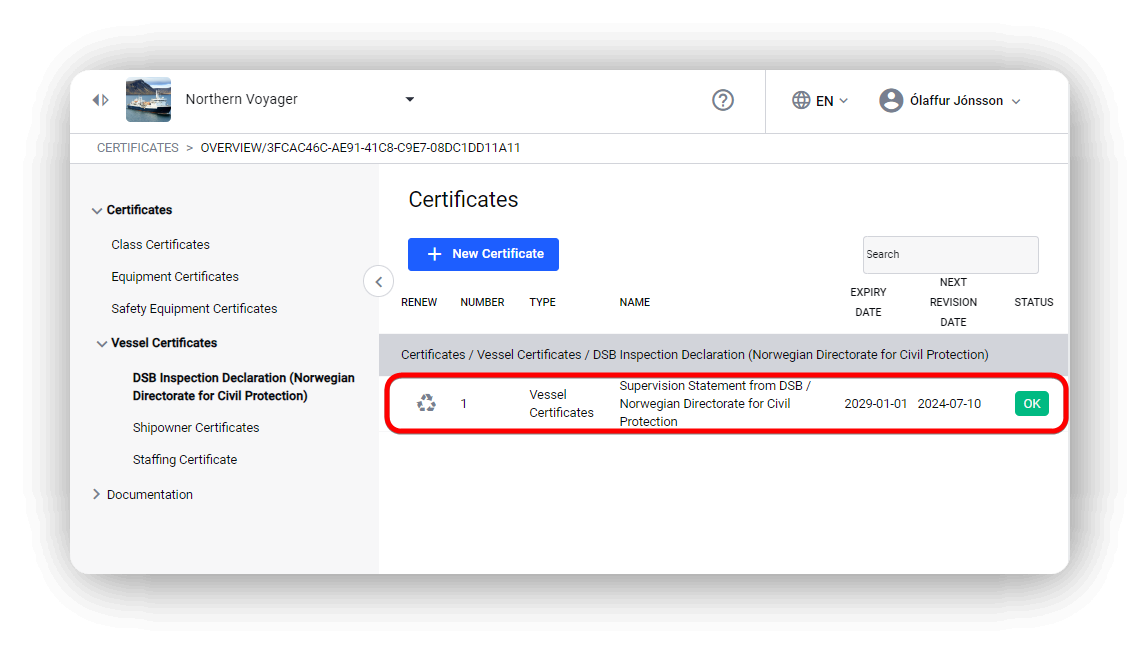 Sertifikatoppføringen finner du i hovedtabellen i sertifikatmodulen.
Sertifikatoppføringen finner du i hovedtabellen i sertifikatmodulen.
Related Articles
Hvordan legge til stillinger
Merk: For å legge til nye Stillinger må du være Administratorbruker. Hvis du ikke har disse tilgangsrettighetene på din konto, vennligst hør med din IT-avdeling, eller kontakt CCOM Support Team: support@ccom.no. For å legge til nye stillinger må du ...Hvordan legge til brukerkompetanse
1. Naviger til dine brukerprofilinnstillinger 1. Klikk på navnet ditt ved siden av brukerprofilikonet øverst i høyre hjørne av skjermen din. 2. Klikk på Profilinnstillinger fra nedtrekksmenyen. 3. Klikk på Kompetanse-fanen i modulmenyen. 4. Klikk på ...Hvordan legge til nytt sertifikat
Nytt Sertifikat For å legge til et nytt sertifikat i "Sertifikat"-modulen, følg disse trinnene: Gå til "Sertifikat"-modulen innenfor sikkerhetsstyringssystemet. I "Sertifikat"-modulen, velg riktig plassering for sertifikatet, avhengig av hvordan ...Hvordan legge til nye brukere
For å legge til nye brukere i Mannskapsadministrasjonsmodulen må du være Administratorbruker. Hvis du ikke har disse rettighetene knyttet til din konto, vennligst ta kontakt med din IT-avdelin, eller kontakt CCOM Support Team: support@ccom.no. For å ...Hvordan legge til rettighetsmaler
Naviger til Kompetansemodulen. Gå til Administrasjonsinnstillinger nederst til venstre i modulmenyen fra CCOM Dashboard. Gå til Kompetansemodulen under overskriften 'Mannskapsstyring og Pax'. Klikk på Rettighetsmal-banneret i den sekundære ...